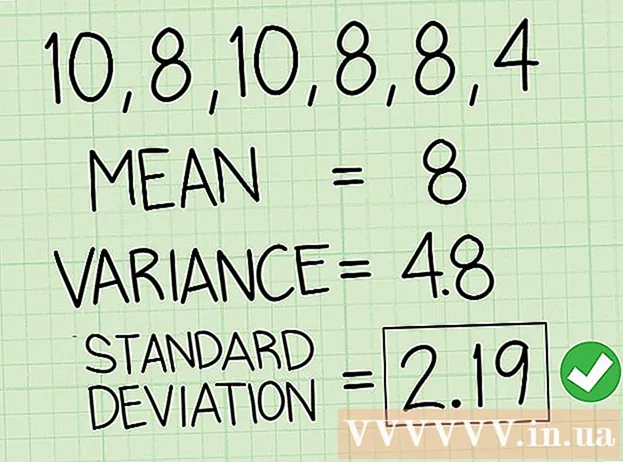ผู้เขียน:
Florence Bailey
วันที่สร้าง:
20 มีนาคม 2021
วันที่อัปเดต:
1 กรกฎาคม 2024

เนื้อหา
- ขั้นตอน
- วิธีที่ 1 จาก 4: เปิดการกรองการค้นหา (iPhone)
- วิธีที่ 2 จาก 4: การเปิดใช้งานเซฟโหมด (Android)
- วิธีที่ 3 จาก 4: การเปิดใช้งาน Safe Mode (บนคอมพิวเตอร์)
- วิธีที่ 4 จาก 4: บล็อกความคิดเห็นที่ไม่ต้องการจากวิดีโอของคุณ
- เคล็ดลับ
- คำเตือน
บทความนี้จะแสดงวิธีป้องกันไม่ให้ภาษาที่ไม่เหมาะสมและวิดีโอสำหรับผู้ใหญ่ส่วนใหญ่ปรากฏบน YouTube และวิธีบล็อกคำและวลีที่ไม่เหมาะสมจากความคิดเห็นในเนื้อหาของคุณ โปรดทราบว่าคุณจะไม่สามารถลบคำหยาบคายได้ทั้งหมดคุณสามารถทำได้โดยหยุดใช้ YouTube เท่านั้น
ขั้นตอน
วิธีที่ 1 จาก 4: เปิดการกรองการค้นหา (iPhone)
 1 เริ่มต้น YouTube เป็นแอพสีขาวที่มีสัญลักษณ์ YouTube สีแดงอยู่ข้างใน หากคุณลงชื่อเข้าใช้บัญชีของคุณบนอุปกรณ์นี้ หลังจากเปิดแอปพลิเคชัน คุณจะพบว่าตัวเองอยู่ที่หน้าแรกของ YouTube
1 เริ่มต้น YouTube เป็นแอพสีขาวที่มีสัญลักษณ์ YouTube สีแดงอยู่ข้างใน หากคุณลงชื่อเข้าใช้บัญชีของคุณบนอุปกรณ์นี้ หลังจากเปิดแอปพลิเคชัน คุณจะพบว่าตัวเองอยู่ที่หน้าแรกของ YouTube - มิฉะนั้นให้คลิกที่ .ก่อน ⋮, คลิก ที่จะเข้ามาป้อนอีเมลและรหัสผ่านของคุณ จากนั้นกดอีกครั้ง ที่จะเข้ามา.
 2 คลิกที่รูปโปรไฟล์ของคุณ ตั้งอยู่ที่มุมขวาบนของหน้าจอ
2 คลิกที่รูปโปรไฟล์ของคุณ ตั้งอยู่ที่มุมขวาบนของหน้าจอ - หากคุณยังไม่ได้ติดตั้งรูปภาพ ระบบจะแทนที่รูปภาพนั้นด้วยไอคอนบุคคลหรืออักษรตัวแรกของชื่อคุณ
 3 คลิกที่การตั้งค่า ตัวเลือกนี้อยู่เกือบกลางหน้า
3 คลิกที่การตั้งค่า ตัวเลือกนี้อยู่เกือบกลางหน้า  4 คลิกค้นหาตัวกรอง ตัวเลือกนี้อยู่ภายใต้หัวข้อ "Youtube"
4 คลิกค้นหาตัวกรอง ตัวเลือกนี้อยู่ภายใต้หัวข้อ "Youtube"  5 เลือกเข้มงวด คุณจะเห็นเครื่องหมายถูกสีน้ำเงินปรากฏขึ้นข้างตัวเลือกนี้ แสดงว่าการตั้งค่าเนื้อหาของคุณเปลี่ยนแปลงเรียบร้อยแล้ว
5 เลือกเข้มงวด คุณจะเห็นเครื่องหมายถูกสีน้ำเงินปรากฏขึ้นข้างตัวเลือกนี้ แสดงว่าการตั้งค่าเนื้อหาของคุณเปลี่ยนแปลงเรียบร้อยแล้ว  6 คลิก ← ปุ่มนี้อยู่ที่มุมซ้ายบนของหน้าจอ การดำเนินการนี้จะบันทึกการตั้งค่าของคุณและออกจากเมนูการกรองการค้นหา
6 คลิก ← ปุ่มนี้อยู่ที่มุมซ้ายบนของหน้าจอ การดำเนินการนี้จะบันทึกการตั้งค่าของคุณและออกจากเมนูการกรองการค้นหา - ก่อนกลับไปดูวิดีโอ เราขอแนะนำให้คุณปิดแล้วรีสตาร์ท YouTube เพื่อให้การเปลี่ยนแปลงมีผลสมบูรณ์
วิธีที่ 2 จาก 4: การเปิดใช้งานเซฟโหมด (Android)
 1 เริ่มต้น YouTube เป็นแอพสีแดง มีปุ่มเล่นสีขาวอยู่ข้างใน หากคุณลงชื่อเข้าใช้บัญชีของคุณบนอุปกรณ์นี้ หลังจากเปิดแอปพลิเคชัน คุณจะพบว่าตัวเองอยู่ที่หน้าแรกของ YouTube
1 เริ่มต้น YouTube เป็นแอพสีแดง มีปุ่มเล่นสีขาวอยู่ข้างใน หากคุณลงชื่อเข้าใช้บัญชีของคุณบนอุปกรณ์นี้ หลังจากเปิดแอปพลิเคชัน คุณจะพบว่าตัวเองอยู่ที่หน้าแรกของ YouTube - มิฉะนั้นให้คลิกที่ .ก่อน ⋮, คลิก ที่จะเข้ามาป้อนอีเมลและรหัสผ่านของคุณ จากนั้นกดอีกครั้ง ที่จะเข้ามา.
 2 คลิกที่ ⋮ ปุ่มนี้อยู่ที่มุมขวาบนของหน้าจอ
2 คลิกที่ ⋮ ปุ่มนี้อยู่ที่มุมขวาบนของหน้าจอ  3 คลิกที่การตั้งค่า ทางด้านบนของเมนูที่ขยายลงมา
3 คลิกที่การตั้งค่า ทางด้านบนของเมนูที่ขยายลงมา  4 เลือกทั่วไป แท็บนี้จะอยู่ที่ด้านซ้ายของหน้าจอ
4 เลือกทั่วไป แท็บนี้จะอยู่ที่ด้านซ้ายของหน้าจอ  5 เลื่อนแถบเลื่อน Safe Mode ไปที่ตำแหน่งเปิด ตัวเลือกนี้อยู่เกือบกลางหน้าจอ เมื่อคุณเลื่อนแถบเลื่อน แถบเลื่อนจะเปลี่ยนเป็นสีน้ำเงิน
5 เลื่อนแถบเลื่อน Safe Mode ไปที่ตำแหน่งเปิด ตัวเลือกนี้อยู่เกือบกลางหน้าจอ เมื่อคุณเลื่อนแถบเลื่อน แถบเลื่อนจะเปลี่ยนเป็นสีน้ำเงิน  6 คลิก ← ปุ่มนี้อยู่ที่มุมซ้ายบนของหน้าจอ การดำเนินการนี้จะบันทึกการตั้งค่าของคุณและออกจากเมนูการตั้งค่า
6 คลิก ← ปุ่มนี้อยู่ที่มุมซ้ายบนของหน้าจอ การดำเนินการนี้จะบันทึกการตั้งค่าของคุณและออกจากเมนูการตั้งค่า - เราขอแนะนำให้คุณปิดแล้วเริ่ม YouTube ใหม่อีกครั้งก่อนที่จะกลับไปดูวิดีโอเพื่อให้การเปลี่ยนแปลงมีผลสมบูรณ์
วิธีที่ 3 จาก 4: การเปิดใช้งาน Safe Mode (บนคอมพิวเตอร์)
 1 ไปที่ยูทูบ ป้อน https://www.youtube.com/ ลงในแถบที่อยู่ของเบราว์เซอร์ หากคุณลงชื่อเข้าใช้แล้ว คุณจะเข้าสู่หน้าแรกของ YouTube
1 ไปที่ยูทูบ ป้อน https://www.youtube.com/ ลงในแถบที่อยู่ของเบราว์เซอร์ หากคุณลงชื่อเข้าใช้แล้ว คุณจะเข้าสู่หน้าแรกของ YouTube - หรือคลิก ที่จะเข้ามา ที่มุมขวาบนของหน้า ให้ป้อนที่อยู่อีเมลและรหัสผ่าน จากนั้นคลิกอีกครั้ง ที่จะเข้ามา.
 2 เลื่อนไปที่ด้านล่างสุดของหน้า คุณอาจต้องทำเช่นนี้หลายครั้ง เนื่องจากวิดีโออาจปรากฏขึ้นทุกครั้งที่คุณลดหน้าลง
2 เลื่อนไปที่ด้านล่างสุดของหน้า คุณอาจต้องทำเช่นนี้หลายครั้ง เนื่องจากวิดีโออาจปรากฏขึ้นทุกครั้งที่คุณลดหน้าลง  3 คลิกที่กล่องเซฟโหมด อยู่ด้านล่างสุดของหน้า ตรงกลาง หลังจากนั้น ตัวเลือกต่างๆ จะปรากฏขึ้นที่ด้านล่างของหน้า
3 คลิกที่กล่องเซฟโหมด อยู่ด้านล่างสุดของหน้า ตรงกลาง หลังจากนั้น ตัวเลือกต่างๆ จะปรากฏขึ้นที่ด้านล่างของหน้า  4 เลื่อนลงแล้วแตะเปิด ที่เป็นปุ่มกลมๆ ล่างหัวข้อ Safe Mode คลิกเพื่อเปิดใช้งานเซฟโหมดในบัญชีของคุณ ซึ่งจะจำกัดการเข้าถึงเนื้อหาบางอย่างที่อาจปรากฏบน YouTube
4 เลื่อนลงแล้วแตะเปิด ที่เป็นปุ่มกลมๆ ล่างหัวข้อ Safe Mode คลิกเพื่อเปิดใช้งานเซฟโหมดในบัญชีของคุณ ซึ่งจะจำกัดการเข้าถึงเนื้อหาบางอย่างที่อาจปรากฏบน YouTube  5 คลิกบันทึก ปุ่มนี้อยู่ด้านล่างสุดของหน้า การเปลี่ยนแปลงของคุณจะถูกบันทึก แต่คุณควรรีเฟรชหน้าเพื่อให้แน่ใจว่าการตั้งค่าได้รับการอัปเดต
5 คลิกบันทึก ปุ่มนี้อยู่ด้านล่างสุดของหน้า การเปลี่ยนแปลงของคุณจะถูกบันทึก แต่คุณควรรีเฟรชหน้าเพื่อให้แน่ใจว่าการตั้งค่าได้รับการอัปเดต
วิธีที่ 4 จาก 4: บล็อกความคิดเห็นที่ไม่ต้องการจากวิดีโอของคุณ
 1 ไปที่ยูทูบ ป้อน https://www.youtube.com/ ลงในแถบที่อยู่ของเบราว์เซอร์ หากคุณลงชื่อเข้าใช้ คุณจะเข้าสู่หน้าแรกของ YouTube กระบวนการนี้ต้องดำเนินการบนคอมพิวเตอร์
1 ไปที่ยูทูบ ป้อน https://www.youtube.com/ ลงในแถบที่อยู่ของเบราว์เซอร์ หากคุณลงชื่อเข้าใช้ คุณจะเข้าสู่หน้าแรกของ YouTube กระบวนการนี้ต้องดำเนินการบนคอมพิวเตอร์ - หากคุณไม่ได้ลงชื่อเข้าใช้ คลิก ที่จะเข้ามา ที่มุมขวาบนของหน้า ให้ป้อนที่อยู่อีเมลและรหัสผ่าน จากนั้นคลิกอีกครั้ง ที่จะเข้ามา.
 2 คลิกที่รูปโปรไฟล์ของคุณ ที่มุมขวาบนของหน้า
2 คลิกที่รูปโปรไฟล์ของคุณ ที่มุมขวาบนของหน้า - หากคุณไม่มีชุดภาพถ่าย ชุดนั้นจะถูกแทนที่ด้วยภาพเงาของบุคคลหรืออักษรตัวแรกของชื่อคุณ
 3 คลิกที่ครีเอทีฟสตูดิโอ ทางด้านบนของเมนูที่ขยายลงมา
3 คลิกที่ครีเอทีฟสตูดิโอ ทางด้านบนของเมนูที่ขยายลงมา  4 คลิกที่ชุมชน ที่เป็น tab ทางซ้ายของหน้า
4 คลิกที่ชุมชน ที่เป็น tab ทางซ้ายของหน้า  5 เลือกการตั้งค่าชุมชน จะอยู่ด้านล่างสุดของเมนู Community ให้ขยายลงมา
5 เลือกการตั้งค่าชุมชน จะอยู่ด้านล่างสุดของเมนู Community ให้ขยายลงมา  6 ป้อนคำที่คุณต้องการบล็อกในช่องบัญชีดำ ช่องนี้อยู่เกือบกลางหน้า คำใดๆ ที่คุณป้อนในช่องนี้จะถูกลบออกจากความคิดเห็นของวิดีโอโดยค่าเริ่มต้น
6 ป้อนคำที่คุณต้องการบล็อกในช่องบัญชีดำ ช่องนี้อยู่เกือบกลางหน้า คำใดๆ ที่คุณป้อนในช่องนี้จะถูกลบออกจากความคิดเห็นของวิดีโอโดยค่าเริ่มต้น - แยกแต่ละคำในรายการนี้ด้วยเครื่องหมายจุลภาคและเว้นวรรค (เช่น banana, Microsoft, elephants)
- หากคุณต้องการใส่ทั้งประโยค ให้ใส่เครื่องหมายจุลภาคหลังคำสุดท้ายในประโยคเพื่อแยกคำ/ประโยคอื่นๆ ในรายการนี้
 7 คลิกบันทึก ที่เป็นปุ่มสีฟ้ามุมขวาบนของหน้า YouTube จะไม่แสดงความคิดเห็นด้วยคำที่เลือก
7 คลิกบันทึก ที่เป็นปุ่มสีฟ้ามุมขวาบนของหน้า YouTube จะไม่แสดงความคิดเห็นด้วยคำที่เลือก
เคล็ดลับ
- หากคุณต้องการบล็อกเนื้อหาที่ไม่ใช่เด็กและเยาวชนทั้งหมด ให้ลองดาวน์โหลดแอป YouTube Kids ลิงก์สำหรับดาวน์โหลดแอปพลิเคชันจาก App Store สำหรับ iPhone: https://itunes.apple.com/ru/app/youtube-kids/id936971630?mt=8 ลิงค์ดาวน์โหลดแอปพลิเคชันจาก Google Play Store สำหรับ Android: https://play.google.com/store/apps/details?id=com.google.android.apps.youtube.kids&hl=ru แอปพลิเคชันนี้จะแสดงเฉพาะเนื้อหาสำหรับเด็กและบล็อก YouTube ในด้านอื่นๆ ที่ไม่ต้องการ เช่น คำหยาบคาย
คำเตือน
- ขออภัย ไม่มีวิธีที่แน่นอนในการลบเนื้อหาที่ไม่เหมาะสมทั้งหมดออกจาก YouTube แม้ว่าการตั้งค่าของคุณจะเข้มงวดมากก็ตาม